如何轻松从时间机器恢复单张照片
 更新于 欧丽莎 / 01 年 2023 月 09 日 00:XNUMX
更新于 欧丽莎 / 01 年 2023 月 09 日 00:XNUMX如果您搜索如何从时间机器恢复已删除的照片,您可能会得到不支持恢复单个图像或文件的方法。 他们通常只恢复整个备份或文件夹,具体取决于您将使用的策略。 因此,如果您想了解如何从时间机器中单独恢复已删除的照片,这是可以理解的。 但问题是,这可能吗?
好吧,您现在可以停止疑惑了,因为本文为您带来了您所关心的问题的所有必要答案。 如果可以从时间机器备份中恢复单张图片,您将会受到启发。 如果某些事情不符合您的意愿,替代方案将在以下部分中提供。 因此,请查看它们,看看哪个选项最适合您。 您无需在流程中迷失方向,因为每个部分的指南已包含在下面。
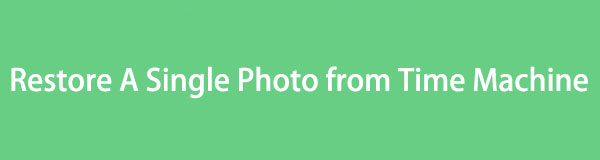
第 1 部分:你能从时间机器恢复单张照片吗
“如何从时间机器恢复单张照片?” 一劳永逸地知道,从时间机器恢复图片或任何单个文件是不可能的。 它只能让您恢复完整的照片库或文件夹,但无法打开它并仅恢复其内容之一。 Time Machine 不支持它,这对于只想恢复单个文件的人来说是不幸的。 但如果您确实想在 Time Machine 上执行恢复,您可以在“照片”应用中恢复您的照片库或文件夹,或者单击 Mac 上的 Time Machine 图标。
因此,如果您想尝试在时间机器上进行恢复,我们添加了以下选项之一作为奖励。 但是,这肯定需要一段时间,因此我们建议您继续进行以下部分,我们将介绍针对此问题的其他有用策略。
在此之前,请查看下面的无障碍程序 恢复您的照片库 从 Mac 上的时间机器备份:
在 Mac 桌面的右上角,您将看到 时间机器图标 旁边 电池状态符号。 单击它以显示选项,然后选择 进入Time Machine 标签。 确保您的备份磁盘已连接到 Mac,以便在屏幕上显示 Time Machine 窗口时显示您的备份。
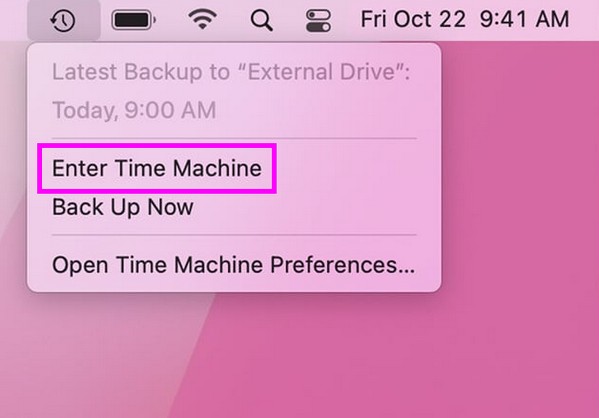
出现可用备份后,使用以下命令找到要恢复的照片库 搜索图标 右上角或最右侧的向上和向下箭头。 找到后,选择该库,然后点击下面的“恢复”选项卡将其恢复到 Mac 上。
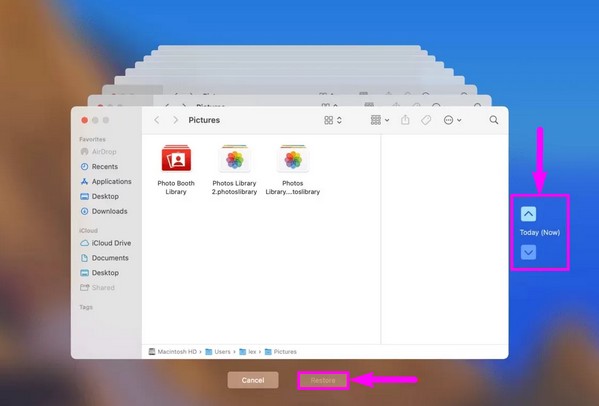
第 2 部分:如何在 Mac 上恢复单张照片
由于 Time Machine 不允许恢复单张照片,请参阅下面我们准备的替代方法。 我们确保选择一个程序和一个内置服务,可以让您恢复单个文件,然后我们收集了它们的描述和指南。
选项 1. 使用 FoneLab Mac 数据检索器
FoneLab Mac数据检索器 是一个值得信赖的程序,用于在 Mac 上检索多种数据类型。 其功能包括 恢复照片、电子邮件、文档、视频等。 因此,一旦您将其安装在 macOS 上,这将是一个巨大的帮助,因为您可以轻松恢复您的图片。 它也适用于其他计算机、硬盘、Apple 设备等。
同时,与 Time Machine 不同,FoneLab Mac Data Retriever 可让您有选择地恢复照片和其他文件。 因此,如果您只需要找回一张已删除的照片,请不要担心。 您无需浪费时间恢复整个库,因为它允许恢复单独的数据。 此外,它还具有更多功能,您可以在 Mac 上探索它。
FoneLab数据检索器-从计算机,硬盘驱动器,闪存驱动器,存储卡,数码相机等中恢复丢失/删除的数据。
- 轻松恢复照片,视频,文档和更多数据。
- 恢复之前预览数据。
查看下面的简单说明,使用以下命令在 Mac 上恢复单张已删除的照片 FoneLab Mac数据检索器:
使用 Mac 浏览器的地址栏在线查找 FoneLab Mac Data Retriever 站点。 之后,点击 免费下载 选项卡,将安装程序存储在 Mac 上。 下载后,打开文件并将其图标拖到安装目录中完成安装 应用领域 文件夹。 最后,打开新安装的应用程序以在 Mac 上运行。
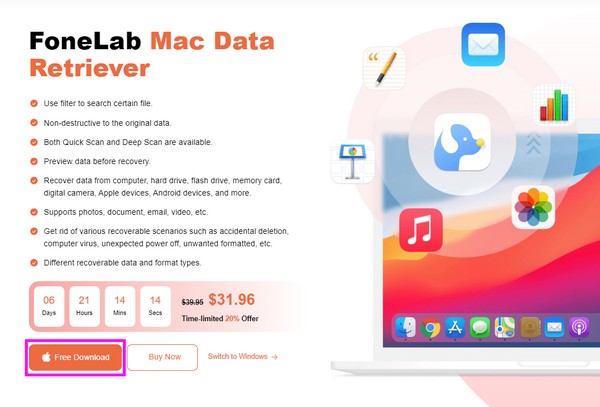
当该工具的初始界面启动时,单击 Start 开始 里面的按钮 Mac数据恢复 左侧的盒子。 数据类型将显示在以下界面上。 检查“图像”选项,然后在下一个框中选择存储照片的硬盘驱动器。 然后,点击 Scan 扫描 下部的选项卡。
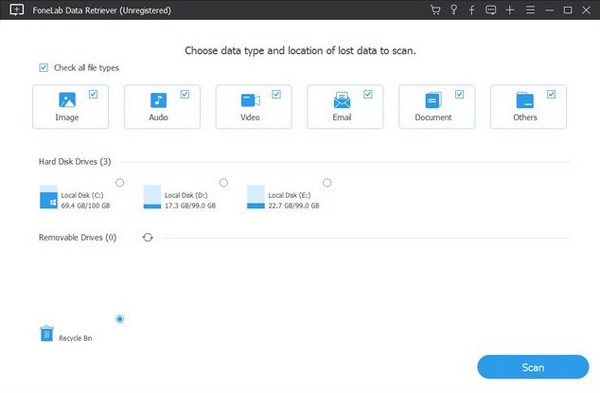
该程序将快速扫描您选择的磁盘驱动器中的图像,但您也可以运行 深层扫描。 扫描后,打开界面上的图像文件夹并滚动浏览它们,直到找到要恢复的照片。 您可以单击它进行预览,选择后按 恢复 按钮将它们带回您的 Mac。
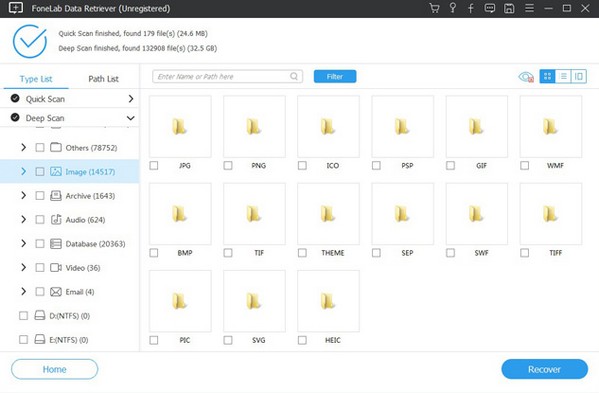
FoneLab数据检索器-从计算机,硬盘驱动器,闪存驱动器,存储卡,数码相机等中恢复丢失/删除的数据。
- 轻松恢复照片,视频,文档和更多数据。
- 恢复之前预览数据。
选项2.使用iCloud
iCloud 是 Mac 等 Apple 设备上内置的云服务。 如果您的文件在 iCloud 上同步,您将有很高的机会恢复它们,特别是在最近才进行删除的情况下。 您的照片和其他同步数据存储在 iCloud Drive 中,一旦您删除它们,它们将自动传输到“最近删除”部分。 但是,如果您的照片未同步到 iCloud,我们建议您使用之前的方法。
遵循以下可管理指南,使用 iCloud 在 Mac 上恢复已删除的照片之一:
进入 iCloud的 网站并使用您的 Apple ID 登录。 然后,进入照片部分并单击 最近删除 页面侧边栏上的选项卡。
接下来,滚动浏览找到您已删除的文件 最近删除 页。 找到后,选择照片并点击“恢复”以恢复文件。
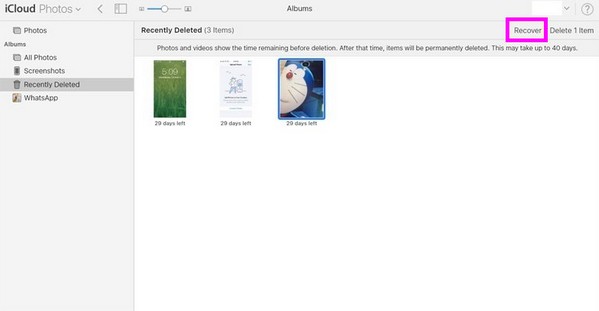
此方法仅在您最近刚刚删除过照片时才有效。 但如果 30 天过去了,您将不再在“最近删除”部分中找到该图像。 它们只在那里停留有限的时间,因此,如果您希望恢复的图片不再可用,请使用其他方法。
FoneLab数据检索器-从计算机,硬盘驱动器,闪存驱动器,存储卡,数码相机等中恢复丢失/删除的数据。
- 轻松恢复照片,视频,文档和更多数据。
- 恢复之前预览数据。
第 3 部分:有关如何从时间机器恢复单张照片的常见问题解答
1. 如何从Time Machine备份中打开照片库?
不幸的是,除非恢复,否则您无法打开 Time Machine 备份上的照片库。 Time Machine 不支持查看照片库内容,因此无法在其界面上查看它们。 但如果您想在恢复之前预览已删除的照片,请尝试在 Mac 上安装 FoneLab Mac Data Retriever。 它是一个恢复工具,可让您查看要恢复的文件。 此外,您可以单独选择要恢复的文件,从而节省时间。
2. 激活时间机器后会发生什么?
如果您在 Mac 上打开时间机器,您的内容将每小时、每天和每周自动备份一次。 然后,您可以在需要时按组或文件夹恢复它们。
FoneLab数据检索器-从计算机,硬盘驱动器,闪存驱动器,存储卡,数码相机等中恢复丢失/删除的数据。
- 轻松恢复照片,视频,文档和更多数据。
- 恢复之前预览数据。
我们非常感谢您信任我们在上面的文章中汇总的信息和方法。 我们希望您能够参观 FoneLab Mac数据检索器 如果您遇到更多问题,请再次访问该网站。

